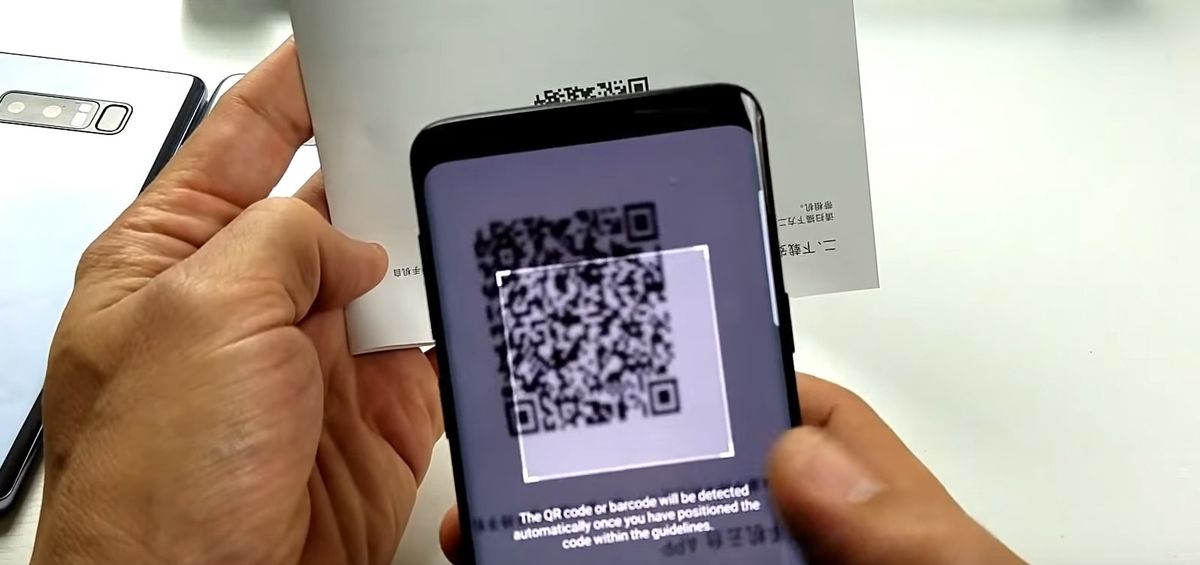Kaip atjungti „Bluetooth“ įrenginį nuo „iPhone“ ar „iPad“
Vis daugiau ir daugiau įrenginių jungiasi per „Bluetooth“ su mūsų prietaisais. Jau daugelį metų yra šios technologijos ausinės, aktyvios riešinės ar nešiojamieji garsiakalbiai. Tačiau atėjus „Apple Watch“ ir „AirPod“, taip pat pašalinus lizdo prievadą, „Bluetooth“ beveik visada yra aktyvuojamas. Kadangi kai kuriuos prietaisus ir priedus reikia visiškai atjungti, arba praleidžiant ryšį prisijungti prie kitų , pamatysime, kaip tai galima padaryti lengvai ir paprastai. Atlikdami šiuos paprastus veiksmus, mes praleisime ir atjungsime bet kurį „Bluetooth“ įrenginį nuo „iPhone“, „iPad“ ar „iOS“ įrenginio.
Praleiskite „Bluetooth“ įrenginį „iPhone“ ar „iPad“ įrenginyje
Procesas praleisti arba atjungti įrenginį arba „Bluetooth“ yra paprasčiausias. Norėdami tai padaryti, neturime išjungti „Bluetooth“ telefono ar planšetinio kompiuterio jungtį, bet įveskite Nustatymai programa. Iš ten pateksime į „Bluetooth“ skyriuje, kuriame bus rodomas kiekvienas „Bluetooth“ Prietaisas prijungtas. Paveikslėlio pavyzdyje matome „AirPod“ ir „Apple Watch“. Jei paspausime informacijos mygtuką, įvesime to įrenginio nustatymus. Be kitų galimų variantų, pasirodysime Nepaisyti įrenginio .
Kai duosime, jis bus praleistas ir bus visiškai atjungtas. Tada galime be problemų prijungti jį prie kito įrenginio ar įrenginio. Nors turėtume žinoti tiek daug „Bluetooth“ prietaisai ar priedai, pvz„AirPods“nereikia iš anksto atjungti. Dabar, jei norime jį vėl prijungti prie „iPhone“ ar „iPad“, turėsime laikytis panašaus, bet kitokio proceso.
„iPod“ nepasirodys „iTunes“
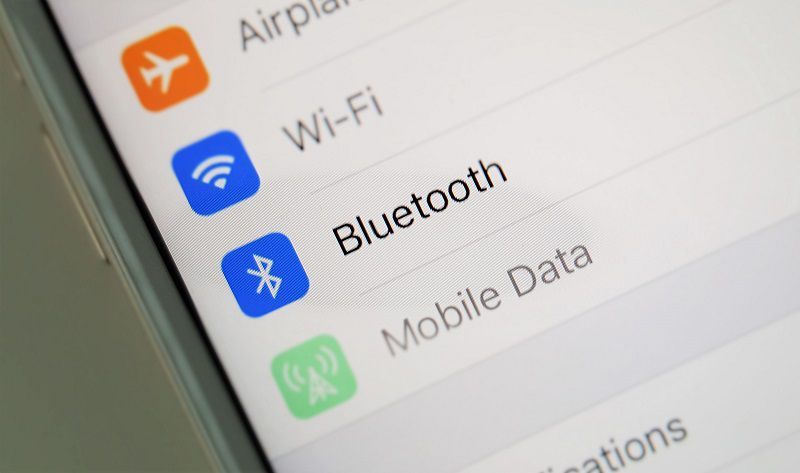
Vėl prijunkite „Bluetooth“ įrenginį arba prijunkite jį pirmą kartą
Norėdami prijungti, pavyzdžiui, „AirPod“ ar „Bluetooth“ ausines, pirmiausia turime suaktyvinti įrenginį. Antra, įsitikinkite, kad „iPad“ ar „iPhone“ yra aktyvus ryšys, kad jį užmegztumėte. Tada einame į Nustatymai> „Bluetooth“ ir ieškome aptariamo įrenginio. Kai pamatysime, paspauskite ir jis turėtų prisijungti, jei dar to nepadarė kitai komandai. Kaip matote, tai yra procesas, kurį gali atlikti visi. Šiuose dalykuose„Apple“siekia supaprastinti ir jūsų ios sistema yra labai intuityvus ir nesukelia didelių sunkumų .
Be to, dėka lusto įtraukimo į „AirPod“ ir kitus įrenginius ir „iCloud“ sinchronizavimo, vartotojams lengviau ir patogiau perduoti skirtingą informaciją tarp jų.
srautas iš kompiuterio į „Amazon Fire TV Stick“
Taip pat žiūrėkite; Rankiniu būdu koreguokite „Spotify“ muzikos kokybę „iOS“ įrenginiuose